Cara Menggunakan Vlookup di Google Sheets

- Google Sheets merupakan layanan spreadsheet berbasis cloud yang memiliki fungsi mirip dengan Microsoft Excel. Namun sebagian pengguna terkadang masih awam mengenai beragam rumus di Google Sheets. Salah satunya rumus terkait menggunakan Vlookup.
Vlookup merupakan salah satu rumus yang berguna untuk melakukan direktori kumpulan data tertentu. Fungsi Vlookup biasanya digunakan untuk beragam keperluan, seperti analisis data, membuat laporan, dan lain sebagainya.
Lantas bagaimana cara menggunakan Vlookup di Google Sheets? Simak begini tutorialnya.
Baca juga: Cara Membuat Tabel Pivot di Google Sheets
Cara menggunakan Vlookup di Google Sheets
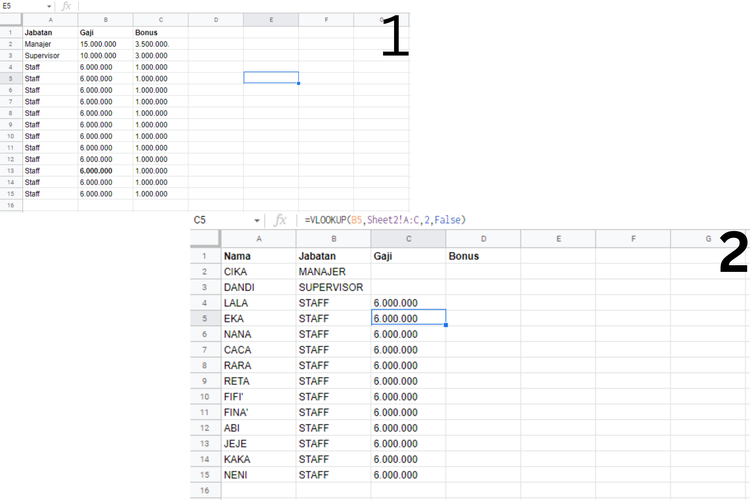 /soffyaranti cara menggunakan vlookup di google sheets
/soffyaranti cara menggunakan vlookup di google sheets- Buka file Google Sheets Anda
- Siapkan sheets pertama (untuk data yang akan diisi) dan sheets kedua untuk master data yang berisi 'nama karyawan', 'jabatan', 'gaji', dan 'bonus yang diterima'
- Kemudian buka sheets pertama untuk mengisi kebutuhan data terkait informasi gaji dan bonus karyawan berdasarkan jabatannya secara otomatis
- Masukkan rumus: =Vlookup (search_key, range, index, [is_sorted])
- Misalnya: =VLOOKUP(B4,Sheet2!A:C,2,False)
- B4: data terkait informasi 'jabatan' dari kolom sheet satu
- Range: diambil dari kumpulan data A hingga C di sheet dua
- Index 2: yaitu kolom nomor 2 di sheet dua yang berisi informasi gaji
- Setelah rumus diisi dengan benar, nantinya data akan terisi sesuai master data kategori masing-masing
Baca juga: Cara Menghubungkan Google Form ke Google Sheet
Keterangan rumus Vlookup
Berikut ini beberapa keterangan rumus Vlookup:
Search _key
Mewakili nilai yang akan dicari Vlookup di kolom pertama rentang kumpulan data, yang mengidentifikasi jenis data apa yang akan dicari. (Misalnya contoh di atas adalah mencari informasi gaji berdasarkan jabatan yaitu di kolom B).
Range
Range data adalah master data untuk mengisi informasi yang dibutuhkan. Dalam hal ini ada di Sheet dua mulai dari A hingga C.
Index
Informasi spesifik dari key value yang ingin didapatkan. Misalnya saja dalam hal ini kami mencari nilai gaji karyawan yang berada di kolom dua di master data sheets dua.
Is-sorted
Di bagian is_sorted pengguna akan menuliskan True/False untuk menentukan nilai kebenaran data.
Baca juga: Cara Menyembunyikan Baris di Google Sheets
Demikian cara menggunakan Vlookup di Google Sheets. Untuk memudahkan pengerjaan di Sheets, berikut ini ada daftar shortcut Google Sheets yang bisa digunakan untuk mempercepat mengolah data. Semoga membantu.
Terkini Lainnya
- Makin Kuat, Layar HP Gorilla Glass Kini Tahan Aspal
- Unik, Smartphone Ini Didesain Khusus untuk Hewan Peliharaan
- 11 HP Baru Harga Rp 1 Juta - Rp 3 Jutaan untuk Lebaran 2025
- SurpriseDeal Telkomsel hingga 3 April, Kuota Internet 80 GB Cuma RP 100.000
- Bocoran Kamera Samsung Galaxy S26 Ultra, Bawa Fitur Lama dan Telefoto Lebih Panjang
- 70 Link Download Twibbon Idul Fitri 1446 H Keren untuk Dibagikan ke Medsos
- 150 Ucapan Idul Fitri 2025 dan Gambar Selamat Lebaran 1446 H buat Dikirim ke Medsos
- 150 Twibbon Idul Fitri 2025 dan Poster Selamat Lebaran 1446 H, Simpel dan Keren
- Pendiri Studio Ghibli Pernah Kritik Keras soal AI
- 5 Game Seru untuk "Mabar" dengan Keluarga dan Saudara saat Lebaran
- 50 Link Download Poster Idul Fitri 2025 Keren untuk Merayakan Lebaran
- ZTE Nubia Neo 3 5G dan Neo 3 GT 5G Resmi Masuk Asia Tenggara, Ini Harganya
- Fitur Baru Google Maps dan Search Bantu Rencanakan Liburan
- Apple Watch Berikutnya Bakal Punya Kamera AI?
- Link dan Cara Cek Curah Hujan Selama Mudik Lebaran 2025
- Xiaomi 13 dan 13 Pro Meluncur Global, Dibekali Teknologi Kamera Leica
- Mengapa ChatGPT Berpotensi Diblokir di Indonesia?
- CEO Twitter Blue yang Dikenal Loyal Di-PHK Bersama 50-an Karyawan Lain
- Hasil MPL S11 Regular Season Pekan Kedua, RRQ Tekuk Evos Legends
- Nokia C22 dan C32 Meluncur, Baterai Diklaim Tahan 3 Hari